Poprawka: Błąd FIFA 23 podczas błędu procesu aktualizacji
W tym artykule postaramy się rozwiązać błąd „EA Anticheat. Błąd podczas procesu aktualizacji”, który napotykają gracze FIFA 23 podczas próby uruchomienia gry.

Gracze FIFA 23 napotykają błąd „Niepowodzenie EA AntiCheat podczas procesu aktualizacji” podczas uruchamiania gry, co ogranicza im dostęp do gry. Jeśli napotkasz taki problem, możesz znaleźć rozwiązanie, postępując zgodnie z poniższymi sugestiami.
Co to jest awaria gry FIFA 23 podczas procesu aktualizacji?
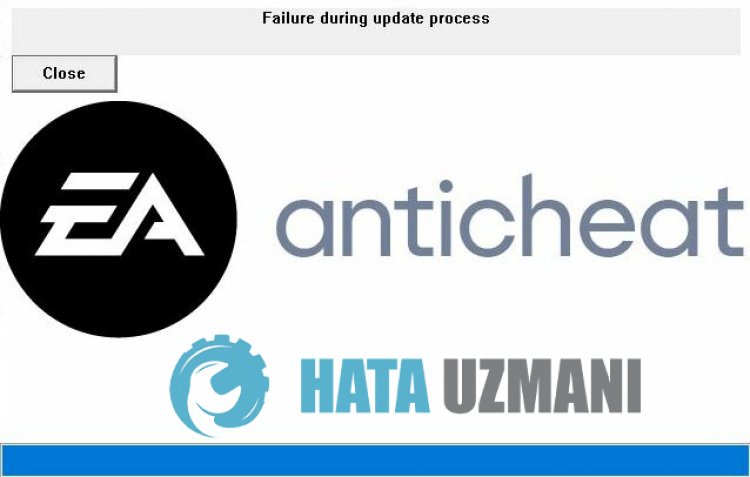
Ten błąd jest zwykle spowodowany różnymi problemami w oprogramowaniu EA Anti Cheat. Oczywiście taki błąd możemy napotkać nie tylko z powodu tego problemu, ale także z powodu wielu innych problemów. W tym celu postaramy się rozwiązać problem, przedstawiając kilka sugestii.
Jak naprawić błąd gry FIFA 23 podczas błędu procesu aktualizacji
Aby naprawić ten błąd, możesz znaleźć rozwiązanie problemu, postępując zgodnie z poniższymi sugestiami.
1-) Zainstaluj ponownie usługę EA Anti Cheat
Główne problemy z usługą EA Anti Cheat mogą powodować różne tego typu problemy. W tym celu zainstaluj ponownie usługę EA Anti Cheat, wykonując poniższe czynności.
- Aby znaleźć folder EA Anti Cheat, najpierw przejdź do folderu „C:\" i otwórz folder „Program Files”.
- Uzyskaj dostęp do folderu „EA”, „AC” w folderze i otwórz program „EAAntiCheat.Installer.exe”.
- Wybierz grę „Fifa 23” na ekranie, który się otworzy i kliknij przycisk „Odinstaluj wszystko”.
Po tym procesie system EA Anti Cheat zostanie usunięty z komputera. Możesz sprawdzić, czy problem nadal występuje, uruchamiając grę „Fifa 23”, aby można ją było ponownie zainstalować.
2-) Wyłącz program antywirusowy
Wyłącz każdy używany program antywirusowy lub usuń go całkowicie z komputera. Jeśli używasz programu Windows Defender, wyłącz go. W tym celu;
- Otwórz ekran startowy wyszukiwania.
- Otwórz ekran wyszukiwania, wpisując „Ustawienia zabezpieczeń systemu Windows”.
- Kliknij „Ochrona przed wirusami i zagrożeniami” na wyświetlonym ekranie.
- Kliknij „Ochrona przed ransomware” w menu.
- Wyłącz „Kontrolowany dostęp do folderów” na wyświetlonym ekranie.
Po tym wyłączmy ochronę w czasie rzeczywistym.
- Wpisz „ochrona przed wirusami i zagrożeniami” na początkowym ekranie wyszukiwania i otwórz go.
- Następnie kliknij „Zarządzaj ustawieniami”.
- Wyłącz Ochronę w czasie rzeczywistym na „Wyłącz”.
Po wykonaniu tej operacji będziemy musieli dodać foldery Fifa 23 i EA Anti Cheat jako wyjątki.
- Wpisz „ochrona przed wirusami i zagrożeniami” na początkowym ekranie wyszukiwania i otwórz go.
- "Zarządzaj ustawieniami" w Ustawieniach ochrony przed wirusami i zagrożeniami,anastępnie "Wykluczeniach Wybierz ">Dodaj lub usuń wykluczenia".
- Wybierz Dodaj wykluczenie,anastępnie wybierz foldery „Fifa 23” i „EA Anti Cheat” zapisane na dysku.
Po tym procesie uruchom grę Fifa 23, aby sprawdzić, czy problem nadal występuje.
3-) Sprawdź integralność plików gry
Zweryfikujemy integralność plików gry oraz przeskanujemy i pobierzemy brakujące lub nieprawidłowe pliki. W tym celu;
- Uruchom program źródłowy.
- Otwórz menu Moje biblioteki.
- Znajdź grę Fifa 23, kliknij ją prawym przyciskiem myszy i naciśnij przycisk „Zweryfikuj”.
Sprawdź, czy problem nadal występuje po tym procesie.
4-) Zamknij uruchomioną aplikację Origin
Całkowicie zamknij aplikację Origin działającą w tle za pomocą menedżera zadań. Umożliwi to prawidłowe działanie aplikacji źródłowej, która nie działa poprawnie w tle.
- Kliknij prawym przyciskiem myszy pasek zadań i kliknij „Menedżer zadań”.
- Kliknij „Więcej szczegółów”, aby rozwinąć pole.
- Po tym procesie zakończ zadanie „Origin” i „OriginWebHelperService”.
Po tej procedurze możesz uruchomić FIFA 23 i sprawdzić, czy problem nadal występuje.
5-) Uruchom aplikację Origin jako administrator
Użytkownicy uruchamiający aplikację Origin jako administratorzy rozmawiają o naprawieniu tego błędu. Możemy uruchomić aplikację Origin jako administrator i sprawdzić, czy problem nadal występuje.
6-) Sprawdź usługę Origin
Nieudane uruchomienie usług pochodzenia może powodować takie problemy. W tym celu możemy rozwiązać problem, postępując zgodnie z poniższymi sugestiami.
- Piszemy „Usługi” na ekranie startowym wyszukiwania i otwieramy go.
- Po tym procesie kliknij dwukrotnie odpowiednio „Usługa klienta Origin” i „Usługa pomocnika sieci WWW”.
- Zmień opcję „Typ uruchomienia” dwóch usług na „Automatyczny”,ajeśli „Stan usługi” wyświetla się jako zatrzymany, kliknij „ Uruchom usługę, klikając „Rozpocznij” i zapisz, klikając „Zastosuj”.

Po pomyślnym zakończeniu operacji możesz spróbować uruchomić grę, całkowicie zamykając aplikację Origin.
7-) Zainstaluj aplikację EA Desktop
Jeśli aplikacja EA Desktop nie jest zainstalowana na Twoim urządzeniu, możesz napotkać różne takie błędy. W tym celu możesz sprawdzić, czy problem nadal występuje, pobierając aplikację EA Desktop na swój komputer.
Kliknij, aby pobrać aplikację EA Desktop.
8-) Aplikacja może być blokowana przez oprogramowanie innej firmy
Może istnieć dowolne oprogramowanie innych firm, które blokuje oprogramowanie EA Anti Cheat. Są to odpowiednio; Może uruchomić program EA Anti Cheat Faceit Anti Cheat, Riot Vanguard, Easy Anti Cheat. W tym celu, jeśli cokolwiek z tego, co powiedzieliśmy, jest zainstalowane na Twoim urządzeniu, możesz je usunąć i sprawdzić, czy problem nadal występuje.
Jeśli nie chcesz usuwać żadnego z wymienionych powyżej programów innych firm, możesz je zamknąć za pomocą menedżera zadań i sprawdzić, czy problem nadal występuje.
9-) Zainstaluj ponownie aplikację Origin
Różne problemy w aplikacji Origin mogą spowodować, że napotkamy takie błędy. W tym celu całkowite odinstalowanie aplikacji Origin z naszego komputera i ponowne jej zainstalowanie może pomóc nam naprawić błąd.
- Przede wszystkim zamknijmy aplikację Origin, która jest otwarta w tle, z pomocą menedżera zadań.
- Następnie wpisujemy „Dodaj lub usuń programy” na ekranie startowym wyszukiwania i otwieramy go.
- Kliknij aplikację „Pochodzenie” na ekranie, który się otworzy i kliknij opcję „Odinstaluj”.
Po tym procesie ponownie pobierz aplikację źródłową, klikająclink, który zostawię poniżej, i sprawdź, czy problem nadal występuje, wykonując proces instalacji.
10-) Wyłącz podpis kierowcy
Możemy wyeliminować problem, wpisując kilka fragmentów kodu poniżej w wierszu poleceń.
- Wpisz cmd na początkowym ekranie wyszukiwania i uruchom go jako administrator
- Wpisz następujący fragment kodu na wyświetlonym ekranie wiersza polecenia i naciśnij klawisz Enter.
- bcdedit -ustaw TESTOWANIE WYŁĄCZONE
- bcdedit -ustaw NOINTEGRITYCHECKS WYŁĄCZONE
- bcdedit -ustaw DEBUGOWANIE WYŁĄCZONE

Po pomyślnym wdrożeniu procesu możemy ponownie uruchomić komputer i wygodnie uruchomić grę Fifa 23.
Tak, przyjaciele, rozwiązaliśmy nasz problem pod tym tytułem. Jeśli problem będzie się powtarzał, możesz zapytać o napotkane błędy, wchodząc na naszą platformę FORUM otwarte.
![Jak naprawić błąd serwera YouTube [400]?](https://www.hatauzmani.com/uploads/images/202403/image_380x226_65f1745c66570.jpg)


















